Annonse
Har du noen gang søkt etter et program, en fil eller en mappe bare for å oppdage at systemsøket tar lengre tid å finne resultater enn det gjør å finne dem manuelt selv? Jeg kan forestille meg at de fleste Windows-brukere står overfor dette dilemmaet.
Windows 10 er ikke helt ille. For eksempel introduserte den en rekke nyttige File Explorer-triks og massevis av nye funksjoner i Oppgavebehandling, noe som gjør den til en av de mest produktive versjonene av Windows så langt.
Men noen aspekter er fortsatt ikke så gode som de kan være - som Windows Search. Mens det alltid har vært noen fine Windows Search-tips og triks, har den aldri vært på nivå med søkefunksjonene til Mac eller Linux. Og selv om Windows 10 reduserte gapet på mange måter, er det fortsatt tregt og ufullkomment.
Hvis du stadig søker etter filer og mapper i hele systemet ditt, kan det være bedre å bytte til et av disse tredjepartsverktøyene i stedet. Windows Search er bare bra for enkel og uformell bruk.

Alt er konsekvent hyllet som
et av de raskeste søkeverktøyene for Windows Hva er de raskeste verktøyene for Windows Desktop Search?Søk er et av de digitale verktøyene vi tar for gitt og er sterkt avhengige av. Heldigvis kommer Windows med en hendig søkefunksjon. Kan tredjepartsverktøy bli bedre og raskere? Vi gjorde testen. Les mer . Å bruke det er så enkelt som det blir: installer det, åpne programmet og gi det litt for å indeksere hele systemet. (Den kan indeksere en ny Windows-installasjon på under ett minutt.)Når det er gjort, er alt du trenger å gjøre å skrive hva som helst i tekstfeltet, så får du umiddelbare resultater mens du skriver. Og så lenge du lar Alt sitte i bakgrunnen og overvåke systemendringer, vil det alltid være øyeblikkelig.
Det beste av alt er at den er lett og tar opp mindre enn 5 MB RAM og 1 MB diskplass. Dette er det absolutt beste verktøyet å bruke for gamle og trege datamaskiner.
Lookeen gjør det samme som Everything, men er en mer fullverdig løsning. Den kan søke etter innhold utover bare filnavn, og den gjør det raskt. Søkevinduet kan også vise forhåndsvisninger av visse filtyper, til og med slik at du kan redigere tekstfiler direkte.
Lookeen kan også søke etter eksterne stasjoner i tillegg til lokale, og det er noen få filteralternativer du kan bruke for å begrense filer lenger enn kun med tekstforespørsler.
Hvis du besøker Lookeen-siden, vil du ha problemer med å finne gratisversjonen—men det finnes en gratisversjon! Dette er ikke det samme som den gratis 14-dagers prøveversjonen for bedriftsversjonen.
Av all programvaren på denne listen er Listary sannsynligvis den mest unike. Ikke bare er den ekstremt minimal i design, men den forblir helt ute av veien til du trenger den. Når du vil søke, er det bare å begynne å skrive! Det er så enkelt som det.
Og mens du skriver, vil Listary vise en liste over alle filene på systemet som samsvarer med søket i virkeligheten. Listary kan også utføre kommandoer som "Open Folder" og "Copy Folder Path", og du kan til og med bruke Listary til å raskt hoppe inn i en annen mappe bare ved å skrive inn mappens navn.
Noen av de beste funksjonene krever Listary Pro, som er $20. Men selv med Listary Free får du mye kraft og fleksibilitet, som er en av mange grunner til at den kommer på denne listen over de beste Windows File Explorer-utvidelsene for filbehandling.

Da jeg var en seriøs programmerer, var grepWin et av de mest nyttige verktøyene jeg hadde til rådighet. Med den kan du søke gjennom et hvilket som helst katalogtre, og det vil finne filer ved å matche innholdet med søket ditt (regulære uttrykk støttes).
Hvis du noen gang har brukt Linux, er det egentlig "grep"-kommandoen (en av de essensielle Linux-kommandoene å vite En A-Z av Linux - 40 essensielle kommandoer du bør kjenne tilLinux er det ofte ignorerte tredje hjulet til Windows og Mac. Ja, i løpet av det siste tiåret har operativsystemet med åpen kildekode fått mye grep, men det er fortsatt langt unna å bli vurdert... Les mer ), men designet for Windows og kommer med et pent grensesnitt. Så neste gang du trenger å søke etter en spesifikk kodelinje eller en spesifikk dokumentasjonslinje, vil dette redusere søketiden din i størrelsesordener. Alvor!

AstroGrep er et flott alternativ til grepWin i tilfelle sistnevnte ikke passer for deg, uansett årsak. Den gjør det samme – finner filer som samsvarer med søket etter innhold i stedet for filnavn – men er litt mindre avansert og enklere å bruke.
Du kan angi hvilke filtyper som skal søkes, se filinnholdet i selve AstroGrep og lagre eller skrive ut resultater for senere. Potensielle fremtidige funksjoner inkluderer søk gjennom PDF-er, MP3-filer, ZIP-er, RAR-er og mer.
AstroGrep har eksistert siden 2006 og fortsetter å motta jevnlige oppdateringer.
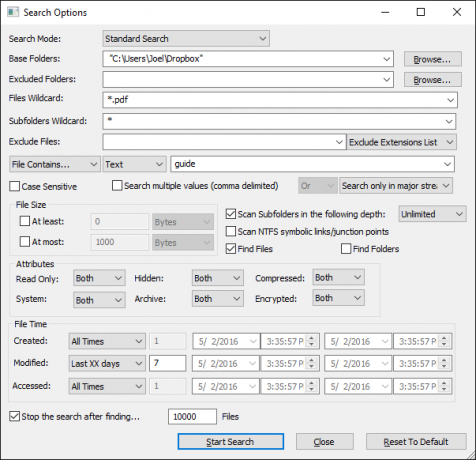
SearchMyFiles kan virke hjelpeløst primitivt ved første øyekast, men det er villedende fleksibelt. Når du kommer over den lette læringskurven, vil du kunne sette sammen komplekse søk ved hjelp av filtre og jokertegn.
Søk for eksempel i alle filer som er opprettet i løpet av de siste 15 minuttene, mellom 300 og 600 byte store, og som inneholder ordet "feil". Applikasjonen er lett og bærbar (ingen installasjon nødvendig), så du kan bære den rundt på en USB-pinne De beste bærbare appene som ikke krever installasjonBærbare apper trenger ikke installasjon. Du kan kjøre dem fra til og med en flash-stasjon. Her er de beste bærbare appene som finnes. Les mer . NirSoft vedlikeholder også hundrevis av andre nyttige verktøy som alle er rene, bærbare og tilgjengelige gratis.

Copernic har vært i søkebransjen siden 1996, og startet først som en nettsøkemotor, men ble etter hvert kjent for sin spektakulære skrivebordsøkeapplikasjon. Faktisk anses det av mange som det # 1 skrivebordssøkeverktøyet i verden.
Den kommer i en gratisversjon og en kommersiell versjon. Dessverre kan ikke gratisversjonen søke i nettverksstasjoner, eksterne stasjoner, skylagringer, Outlook-e-poster, Lotus-notater, og har en indeksgrense på 75 000 filer. Men for grunnleggende hjemmebruk er det mer enn nok.

Exselo Desktop er ikke like kjent som andre skrivebordsøkealternativer, noe som er synd fordi det faktisk er ganske bra. Den støtter kraftige søk, har et enkelt grensesnitt, deler data sikkert og integreres til og med med Outlook.
Ikke bare kan den søke etter lokale stasjoner, men Exselo kan også kjemme gjennom nettverk og nettskybutikker. Og best av alt er at gratisutgaven er komplett med funksjoner. Den eneste forskjellen mellom Free og Enterprise er støtte for flere brukere.
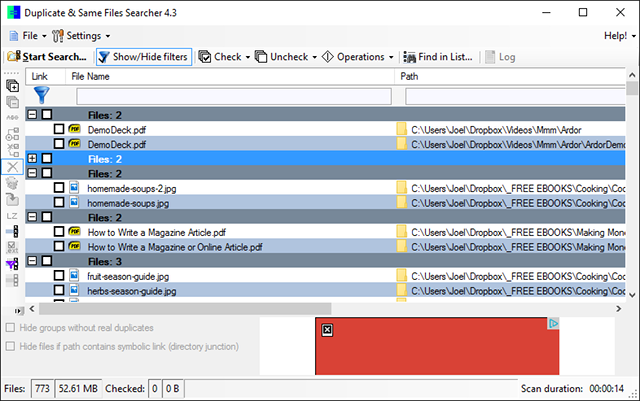
Duplicate & Same Files Searcher er et lite bærbart program – mindre enn 1 MB i størrelse – som finner alle filer som er identiske etter innhold (ikke etter filnavn). Som sådan kan skanneprosessen være litt treg, men du kan filtrere og angi parametere for å øke hastigheten.
Og ikke bare kan programmet slette nevnte duplikater, men det kan erstatte dem med "harde lenker" som er det i utgangspunktet snarveier til én enkelt fil, og dermed sparer du plass uten å ødelegge noe i filen i mellomtiden.
Kan du gjette hvor mye av harddiskplassen som er bortkastet av dupliserte filer? Svaret kan overraske deg. Dupliserte filer er mer vanlig enn vi pleier å tro, og hvis disse duplikatene er bilde-, lyd- eller videofiler, de kan ta MYE unødvendig plass 5 måter å finne dupliserte bildefiler på Windows PCDupliserte bildefiler er unødvendige og sløsing med plass. Disse verktøyene vil hjelpe deg med å finne og utrydde bildeduplikatene som sløser med plass på datastasjonene dine. Les mer .

Registry Finder er et gratis verktøy som gjør registernavigering enkelt. Den har også muligheten til å søke nøkler i henhold til når de sist ble endret, noe som betyr at dette verktøyet kommer godt med når du vil se alle nylige endringer som ble gjort (f.eks. for feilsøking).
Til tross for de forbedrede søkefunksjonene i Windows 10, er registeret fortsatt litt rått og kan trenge mye kjærlighet. Enten du vil fikse feil i registeret Hvordan fikse Windows-registerfeil og når du ikke skal bry degI de fleste tilfeller vil det ikke gjøre noe å fikse registeret vårt. Noen ganger forårsaker registerfeil tross alt kaos. Her vil vi utforske hvordan du identifiserer, isolerer og fikser registerproblemer – og når du ikke skal bry deg i det hele tatt. Les mer eller gjøre noen justeringer for brukervennlighet 5 Windows 10-registerjusteringer for å forbedre og låse opp funksjonerRegisterredigering er den eneste måten å aktivere noen av Windows 10s skjulte funksjoner. Her viser vi deg enkle justeringer som å aktivere det mørke temaet eller skjule mapper. Les mer , prosessen med å finne nøkler kan være treg og kjedelig – og det er derfor Registry Finder virkelig skinner.

UltraSearch er en skapelse av JAM Software. De er også skaperne av det populære programmet for gjenoppretting av harddiskplass, TreeSize (men du er bedre å bruke disse diskplassrenseverktøyene 6 måter å frigjøre plass på din Windows-datamaskinRot kan være en stor nedgang på produktiviteten. Over tid går filer tapt, programmer blir ubrukte, og plutselig er den en gang så romslige harddisken full av ubrukelige ting, og du må rydde opp i den... Les mer og Kompakt OS-funksjon i Windows 10 Hvordan spare mer diskplass med Compact OS på Windows 10Hva om du enkelt og permanent kunne spare opptil 6,6 GB diskplass på en hvilken som helst Windows 10-enhet? Du kan med Compact OS, og vi viser deg hvordan. Les mer ). UltraSearch tilbyr viktige søkefunksjoner pluss noen få tillegg, alt samtidig som det holder det enkelt og raskt.
Det fungerer ved å søke direkte i Master File Table (MFT). I søkevinduet vises all viktig filinformasjon. Den viser også alle datamaskinens partisjoner og deres totale størrelse og ledig plass. Ytterligere alternativer inkluderer å vise mapper og/eller filer i et søk, ekskludere filtre og skrive ut søkeresultatene.

Hvis du foretrekker søkestilen fra Windows XP, er FileSearchEX programmet for deg. Ikke bare er søkegrensesnittet kjent og komfortabelt, selve appen er bærbar og bruker minimale systemressurser.
Det er imidlertid en ulempe: gratisversjonen er en prøveversjon - ikke i den forstand at programmet vil utløpe og bli ubrukelig, men søkevinduet vil tidsavbrytes. Åpne vinduet, fullfør søket og lukk det. Hvis du gjør dette i tide, bør du ha det bra.
Samlet sett er søkeytelsen OK. Det er ikke på langt nær så raskt som de andre programmene jeg testet, men jeg la likevel merke til at det var raskere enn standard Windows-søk og er fortsatt et godt alternativ.

Launchy er en kjekk app som er ment å erstatte startmenyen, oppgavelinjen, filutforskeren og snarveier på skrivebordet. Hvis du noen gang har brukt en Mac, er det litt som Spotlight. Launchy indekserer hele systemet, og lar deg deretter starte filer, apper, mapper og bokmerker med bare noen få tastetrykk.
De fleste tror at Launchy bare kan starte apper, men den kan søke etter filer og mapper hvis du aktiverer innstillingen. Åpne Launchy med Alt + Mellomrom snarvei, klikk på tannhjulikon øverst til høyre, gå til Katalog fane, finn Filtyper i det høyre panelet, klikk deretter "+" for å legge til filtyper og kataloger som du vil inkludere i søket.
Hva er ditt foretrukne Windows-søkeverktøy?
For bedre og raskere søkeresultater, fortsett og velg et av verktøyene ovenfor. Det innebygde Windows 10-søket blir bedre, men det er fortsatt en lang vei å gå før du kan stole utelukkende på det.
Det kan være mange ting som irriterer og frustrerer deg i Windows 10 7 ting som virkelig irriterer oss om Windows 10Det er ingen hemmelighet at Windows 10 ikke er perfekt. Cortana grenser til å være påtrengende, obligatoriske oppdateringer kan forårsake problemer, og mye virker halvferdig. Vi presenterer vår topp 7 over de mest iøynefallende Windows 10-irritasjonene. Les mer , men brukerbasen er så stor at du alltid vil kunne finne en tredjepartsprogramvare som forbedrer Microsofts mangler. Disse smarte Windows-søkeverktøyene er bevis på det!
Joel Lee har en B.S. i informatikk og over seks års profesjonell skriveerfaring. Han er sjefredaktør for MakeUseOf.
